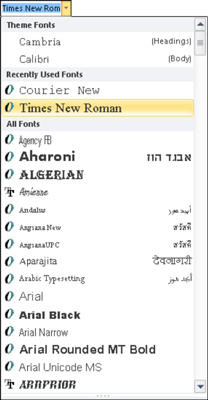L'element més bàsic que podeu formatar en un document de Word 2010 és el text: les lletres, els números i els caràcters que escriviu. Podeu formatar el text del vostre document de Word perquè sigui en negreta, subratllat, en cursiva, petit o gran o amb diferents tipus de lletra o colors. Word us ofereix un magnífic control sobre l'aparença del vostre text.
Word emmagatzema algunes de les ordres de format de text més habituals a la pestanya Inici, al grup Font. Els botons d'ordres d'aquest grup realitzen la major part del format de text bàsic que utilitzeu a Word. El text també es pot formatar mitjançant la mini barra d'eines, que apareix cada vegada que seleccioneu text.

Canviant el tipus de lletra
L'atribut més bàsic del text és el tipus de lletra o tipus de lletra. El tipus de lletra configura l'aspecte del vostre text: el seu estil de text general. Tot i que decidir sobre un tipus de lletra adequat pot ser agonitzant, la tasca de seleccionar un tipus de lletra a Word és bastant fàcil:
A la pestanya Inici, al grup Font, feu clic a la fletxa avall per mostrar la llista Font.
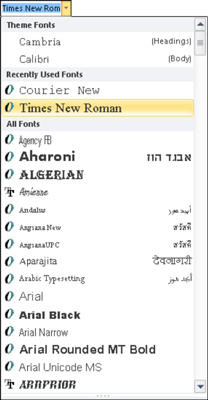
Apareix un menú d'opcions de tipus de lletra. La part superior del menú mostra els tipus de lletra associats al tema del document. La secció següent conté els tipus de lletra que heu escollit recentment, que són útils per reutilitzar-los. La resta de la llista, que pot ser força llarga, mostra tots els tipus de lletra de Windows que estan disponibles per a Word.
Desplaceu-vos fins al tipus de lletra que vulgueu.
Els tipus de lletra de la part Totes les fonts de la llista es mostren en ordre alfabètic, així com en context (com apareixen quan s'imprimeixen).
Feu clic per seleccionar un tipus de lletra.
També podeu utilitzar el menú Font per previsualitzar l'aspecte dels tipus de lletra. Desplaceu-vos per la llista per veure quines fonts estan disponibles i com poden semblar. Quan passeu el ratolí per sobre d'un tipus de lletra, qualsevol text seleccionat al vostre document s'actualitza visualment per mostrar com es veuria el text en aquest tipus de lletra. (No es fan canvis fins que no seleccioneu el tipus de lletra nou.)
Aplicació de formats de caràcters
El grup Font enumera alguns dels formats de caràcters més comuns. S'apliquen a més del tipus de lletra. De fet, milloren el tipus de lletra:
-
Negreta: premeu Ctrl+B o feu clic al botó d'ordre Negreta.
-
Cursiva: premeu Ctrl+I o feu clic al botó d'ordre en cursiva.
-
Subratlla: premeu Ctrl+U o feu clic al botó d'ordre Subratlla. Podeu fer clic a la fletxa avall que hi ha al costat del botó d'ordre Subratllat per triar entre diversos estils de subratllat o establir un color de subratllat.
Per subratllar només paraules, i no els espais entre paraules, premeu Ctrl+Maj+W. El subratllat de la paraula té aquest aspecte.
-
Tallar: feu clic al botó d'ordre Tallar. (No hi ha cap drecera de teclat per a aquesta.)
-
Subíndex: premeu Ctrl+= (signe igual) o feu clic al botó d'ordre Subíndex. El text del subíndex apareix a sota de la línia de base, com ara el 2 a H2O.
-
Superíndex: premeu Ctrl+Maj+= (signe igual) o feu clic al botó d'ordre Superíndex. El text en superíndex apareix a sobre de la línia, com ara el 10 en 210.
-
Totes les majúscules: premeu Ctrl+Maj+A. Aquest és un format de text que no s'aplica prement la tecla Maj o Bloq majúscules.
-
Doble subratllat: premeu Ctrl+Maj+D. Aquest text està doblement subratllat.
-
Text ocult: premeu Ctrl+Maj+H. Per mostrar el text ocult, feu clic al botó d'ordre Mostra/Oculta (al grup de paràgrafs a la pestanya Escriure). El text ocult es mostra al document amb un subratllat amb punts.
-
Majúscules : premeu Ctrl+Maj+K. Les majúscules petites són ideals per als títols.
Per desactivar un atribut de text, torneu a utilitzar l'ordre. Per exemple, premeu Ctrl+I per escriure en cursiva. A continuació, premeu Ctrl+I de nou per tornar al text normal.